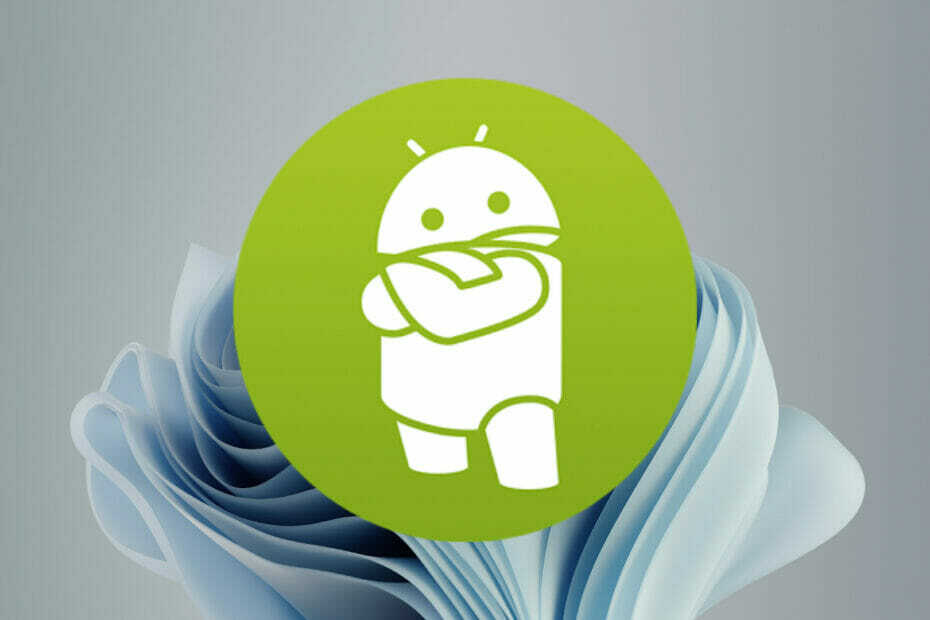
Selvom det lige er sket, kan nogle stadig ikke tror, at dette endelig er blevet til virkelighed. I går, Microsoft udgav den første forhåndsvisning af Android-apps-oplevelse på Windows 11.
Al denne software er drevet af Windows Subsystem til Android. I preview-udgivelsen vil du være i stand til at installere den kuraterede samling af 50 apps, der er tilgængelige via Amazon App Store.
Den gode nyhed er, at du vil være i stand til at sideloade enhver Android-app på Windows 11, og vi er ved at vise dig præcis, hvordan du gør det.
Hvordan bruger jeg Android-apps på Microsofts nye OS?
Først og fremmest skal din pc køre Windows 11, build 22000 og senere, og også opfylde hardwarekravene.
Husk, at du muligvis også skal aktivere virtualisering for din pc's BIOS/UEFI, og, meget vigtigt, skal du være i betakanalen for at alt dette fungerer.
Din enheds region skal også indstilles som USA, og du skal have en amerikansk-baseret Amazon-konto for at bruge Amazon Appstore.
Hvis du opfylder ovenstående krav, kan du gå til Microsoft Store her og download Amazon App Store for at komme i gang.
Installation af en Android-app vil aktivere Windows Subsystem til Android på din pc. Nu hvor du har aktiveret undersystemet til Android på din maskine, kan vi gå videre til de næste trin.
Så langt så godt. Følg nu instruktionerne nedenfor for at fuldføre din opgave:
- Gå tilAndroid Platform SDK-værktøjerside.
- Download og udpak Download SDK Platform-Tools til Windows.
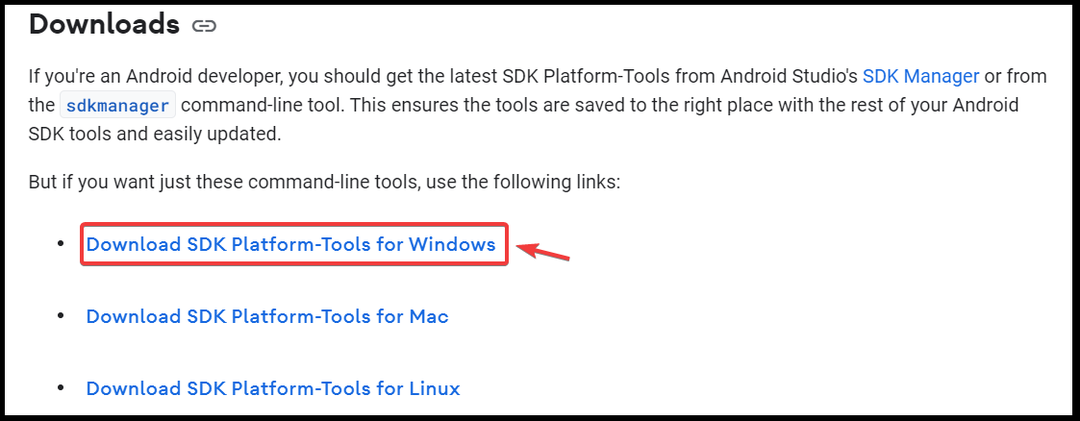
- Start Windows Subsystem til Android og aktiver Developer Mode.
- Noter IP-adressen, der vises på Windows Subsystem til Android, ned. Hvis IP-adressen ikke er der, skal du klikke på Opdater.
- Start Terminal, og naviger til den udpakkede SDK Platform Tools-mappe, du downloadede.
- Download den APK, du vil sideindlæse fra internettet, og placer den i mappen SDK Platform Tools.
- Indtast følgende kommando i terminalen: .\adb.exe-forbindelse 127.0.0.1:58526
- Når forbindelsen er vellykket, skal du bruge følgende kommando til at installere den downloadede APK: .\adb.exe installer 'apkname.apk‘
- Efter installationen er vellykket, kan du se den installerede app i Start-menuen.
Husk, at ikke alle Android APK'er fungerer på Windows 11, da nogle af dem kræver Google Play Services. Men dette er kun begyndelsen, og vi kommer kun til at få styr på det ved at øve os
Fordelen her er, at vi kommer til at nyde sådanne tjenester i første omgang, da alle troede, det var en joke, da Microsoft først annoncerede ideen.
Vi holder dig opdateret, efterhånden som historien skrider frem. Indtil da, hvis du er en Windows Insider fra betakanalen, kan vi kun råde dig til at have det sjovt.
Har du prøvet den nye Android-oplevelse på Windows 11? Del alt med os i kommentarfeltet nedenfor.

